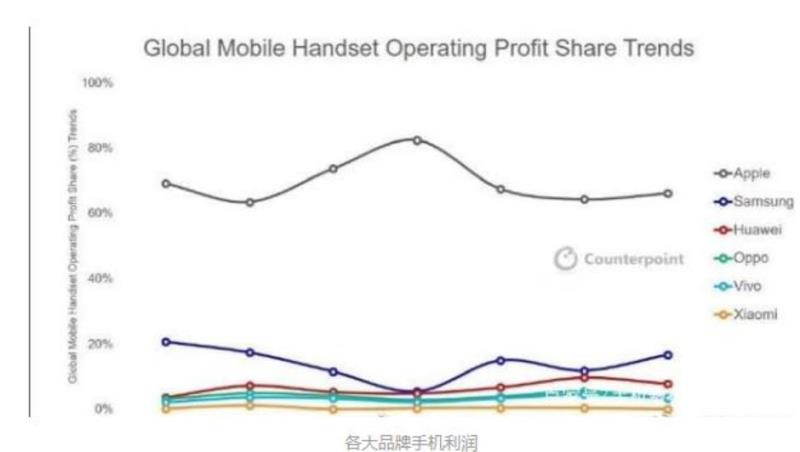电脑怎么设置定时关机(电脑定时关机解除方法)
终于下班啦,,,你电脑没关!还得灰溜溜的跑回来关电脑。经常在下班时忘记关电脑的同志举个爪。你们的福利来了,经过天天忘记关电脑的惨痛教训,小编整理了设置电脑定时关机的详细步骤,今天就分享给你们
1、按“win+R”键,弹出“运行”对话框。
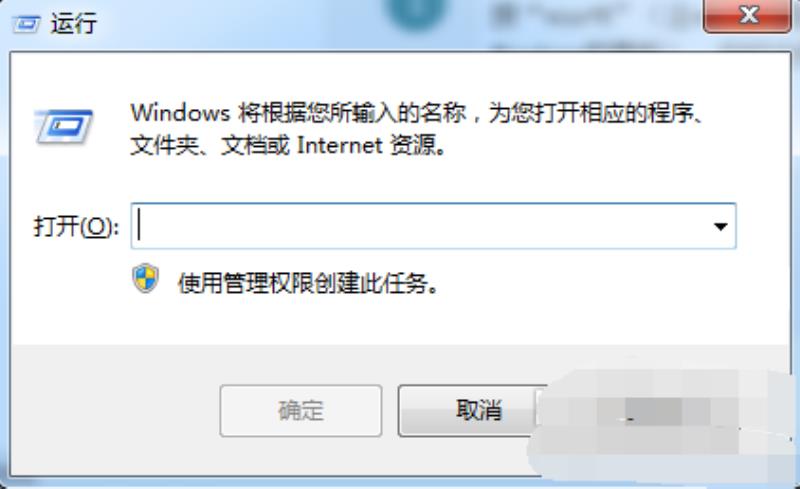
2、输入“Shutdown -s -t 600”数字代表的是时间,单位为秒。如图
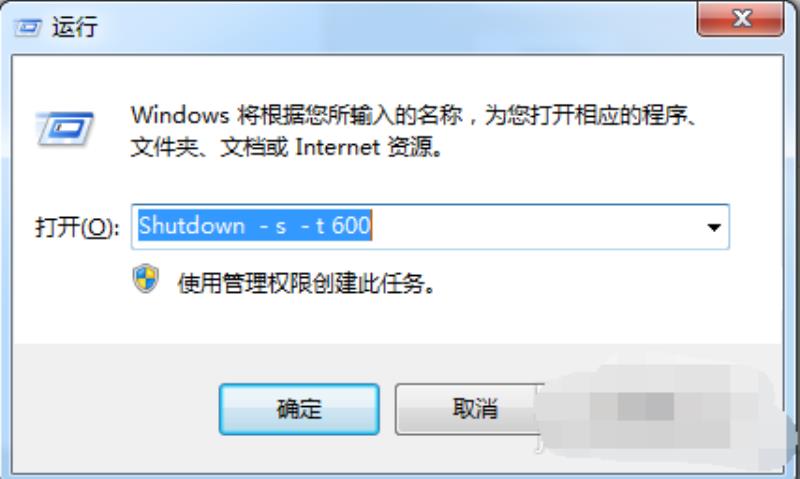
3、然后点击“确认”,完成设置。此时,系统会弹出系统提示对话框,提示系统将在10分钟内关闭。
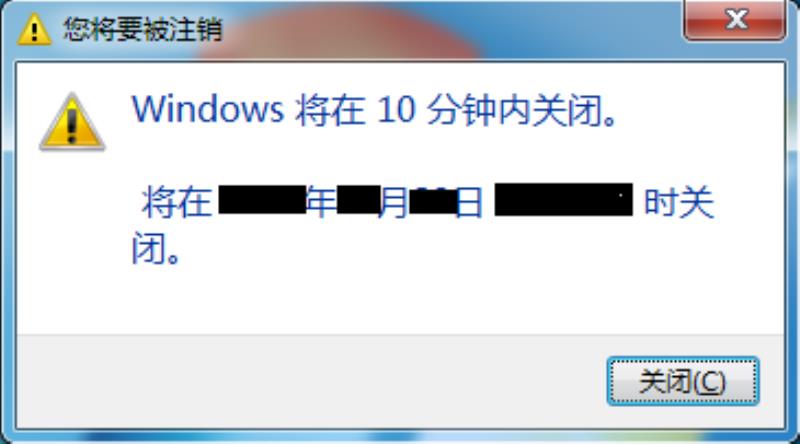
4、取消设置关机。“win+R”,打开运行对话框,输入“shutdown -a”

5、点击确定,在系统的右下方会提示定时关机取消
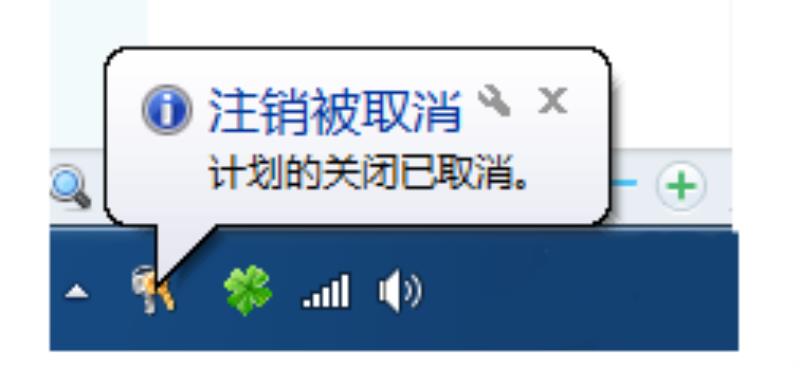
以上就是电脑定时关机的方法了,希望能帮助到你
免责声明:本文仅代表文章作者的个人观点,与本站无关。其原创性、真实性以及文中陈述文字和内容未经本站证实,对本文以及其中全部或者部分内容文字的真实性、完整性和原创性本站不作任何保证或承诺,请读者仅作参考,并自行核实相关内容。文章投诉邮箱:anhduc.ph@yahoo.com